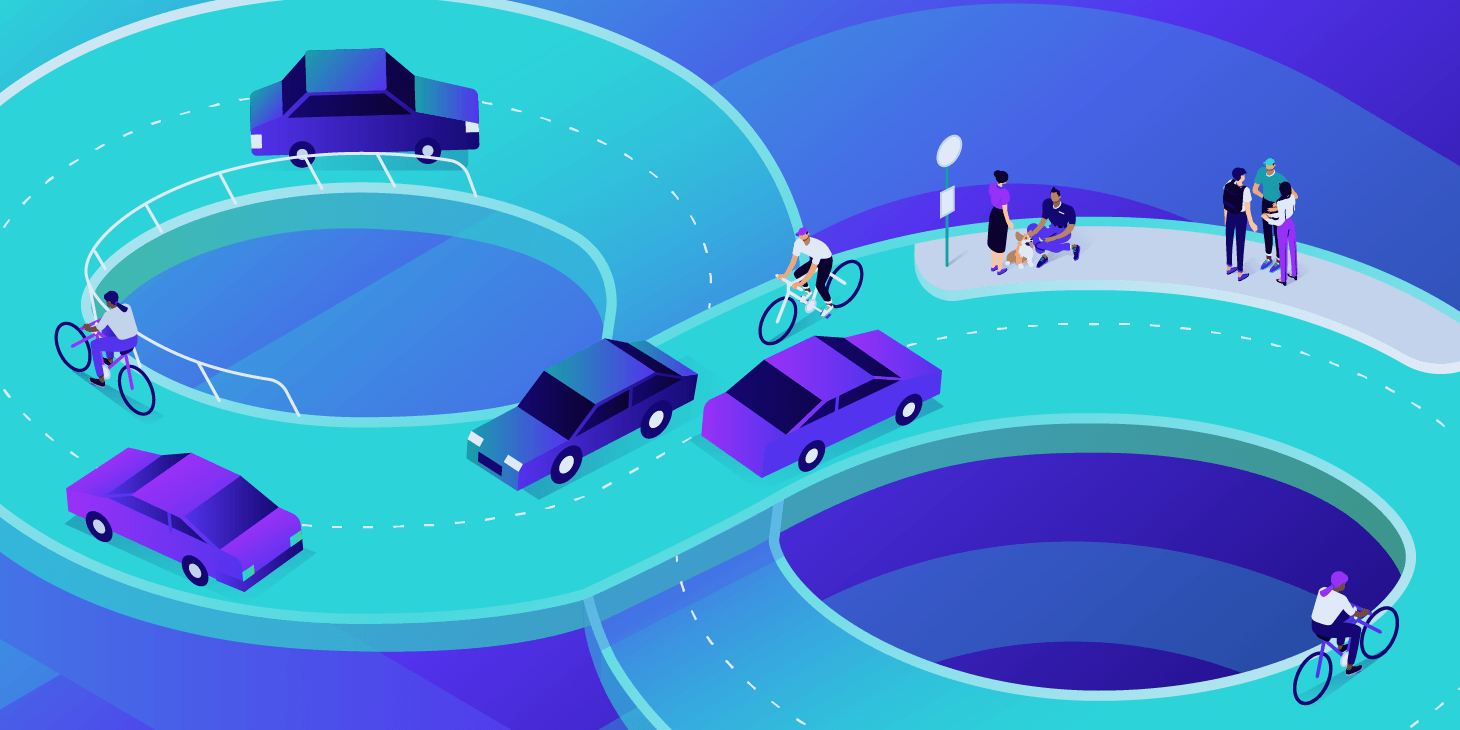L’erreur 521 est un message (comme l’erreur 520) d’erreur spécifique à Cloudflare qui apparaît lorsque le serveur de votre site WordPress refuse une connexion avec Cloudflare.
Dans cet article, vous apprendrez :
- Qu’est ce que le message d’erreur 521
- Qu’est-ce qui cause le message d’erreur 521 ?
- Comment corriger l’erreur 521 pour Cloudflare et WordPress
Qu’est-ce que l’erreur 521 Web Server is Down ?
Comme vous l’avez appris ci-dessus, le message d’erreur 521 est un message d’erreur spécifique à Cloudflare.
Essentiellement, cela signifie que votre navigateur Web a pu se connecter avec succès à Cloudflare, mais Cloudflare n’a pas pu se connecter au serveur Web d’origine – alias le serveur de votre site WordPress.
En particulier, Cloudflare a essayé de se connecter au serveur de votre site WordPress mais a reçu une erreur de refus de connexion en réponse.
Comme Cloudflare ne peut pas se connecter à votre site, il est incapable d’afficher votre site aux visiteurs et affiche le message d’erreur 521 à la place :

Quelle est la cause du message d’erreur 521 ?
Typiquement, le message d’erreur 521 est causé par l’une des deux situations suivantes :
Tout d’abord, le serveur de votre site WordPress est peut-être en panne. Même si tout le reste est configuré correctement, si le serveur de votre site WordPress est hors ligne, Cloudflare ne pourra tout simplement pas se connecter.
Deuxièmement, votre serveur web fonctionne peut-être bien mais bloque les requêtes de Cloudflare pour une raison quelconque. En raison du fonctionnement de Cloudflare, certaines solutions de sécurité côté serveur peuvent bloquer par inadvertance les adresses IP de Cloudflare.
Comme Cloudflare est un proxy inverse, tout le trafic arrivant sur votre serveur d’origine apparaîtra comme s’il provenait d’une petite plage d’IP Cloudflare (plutôt que de l’adresse IP unique de chaque visiteur individuel). Ainsi, certaines solutions de sécurité considèrent le trafic élevé provenant d’un nombre limité d’adresses IP comme une attaque et les bloquent.
Dans ce cas, Cloudflare ne pourra pas se connecter et affichera le message d’erreur 521 à la place.
Comment réparer l’erreur 521 pour Cloudflare et WordPress
Maintenant que vous savez ce qui se passe, voyons comment corriger l’erreur 521 dans WordPress.
Étape 1 : Tester si le serveur d’origine est en ligne
Avant d’aller plus loin, assurez-vous que le serveur de votre site WordPress est en ligne et fonctionne normalement. Si ce n’est pas le cas, il n’y a aucune raison de creuser dans d’autres étapes de dépannage.
Pour tester cela, vous pouvez exécuter une commande cURL. Si vous êtes sur Mac ou Linux, vous pouvez exécuter cette commande directement depuis le Terminal.
Windows n’a pas cURL installé par défaut et, bien que vous puissiez l’installer, un moyen plus simple est d’utiliser l’outil de vérification d’en-tête HTTP en ligne de KeyCDN.
Tout ce que vous faites est de tester http://1.2.3.4, où 1.2.3.4 est l’adresse IP actuelle de votre serveur.

Si vous hébergez vos sites chez Kinsta, vous pouvez trouver l’adresse IP de votre serveur dans l’onglet Sites :

Ou, vous pouvez aussi le prendre à partir de l’enregistrement A de votre domaine dans la zone DNS du tableau de bord Cloudflare.
Si votre serveur est en panne, vous devriez voir une réponse HTTP 200. Ou, si vous hébergez vos sites chez Kinsta, vous verrez le message 404 Not Found, ce qui signifie également que le serveur web est en place (il n’y a juste aucune page associée à cette IP) :

S’il y a un problème, vous verrez quelque chose comme Host not found ou Connection failed :

S’il y a un problème avec votre serveur et que vous n’êtes pas sûr de ce qui se passe, contactez le support de votre hébergeur (vous pouvez accéder au support Kinsta depuis n’importe où dans votre tableau de bord via le widget Intercom).
Étape 2 : Liste blanche de toutes les plages IP Cloudflare dans le pare-feu de votre serveur
Si le serveur de votre site WordPress fonctionne normalement mais que le message d’erreur 521 s’affiche lorsque vous essayez d’accéder à votre site, l’étape suivante consiste à établir une liste blanche de toutes les plages IP de Cloudflare pour vous assurer que votre serveur ne les bloque pas.
Voici une liste complète des plages d’IP de Cloudflare.
Vous devrez vous assurer que vous ne bloquez pas ces adresses IP dans le fichier .htaccess, iptables, ou votre pare-feu. Et vous devrez également vous assurer que votre hébergeur ne limite pas le débit ou ne bloque pas les requêtes IP des adresses IP de Cloudflare.
Si vous n’êtes pas sûr de la façon de procéder, faites appel au support de votre hébergement. Chez Kinsta, ces plages d’adresses IP devraient déjà figurer sur la liste blanche.
Étape 3 : Examiner des questions plus spécifiques
Enfin, voici quelques étapes techniques plus spécifiques que vous pouvez suivre, en fonction de la configuration de votre serveur.
1) Si vous venez juste de commencer à utiliser le HTTPS de Cloudflare, votre serveur d’origine pourrait ne pas être configuré pour autoriser les adresses IP de Cloudflare à accéder au port 443. Si vous ne pouvez pas configurer votre pare-feu pour l’autoriser, essayez d’utiliser Flexible SSL au lieu de Full SSL sur Cloudflare.
2) Assurez-vous d’utiliser les versions les plus récentes de Bad Behavior ou mod_security, le cas échéant.
3) Si vous utilisez les modules mod_antiloris ou mod_reqtimeout Apache, désactivez et déchargez ces modules.
Conclusion
Si vous hébergez vos sites chez Kinsta et que vous rencontrez toujours l’erreur 521 après avoir implémenté ces modifications, notre support sera en mesure de vous aider – il vous suffit d’utiliser le widget Intercom chat dans votre tableau de bord MyKinsta.
Lecture suggérée : Comment configurer l’APO de Cloudflare pour WordPress et comment corriger l’erreur « SSL Handshake Failed » (5 méthodes).